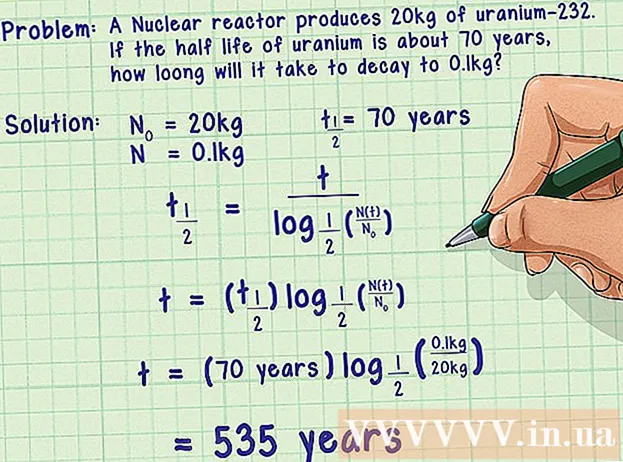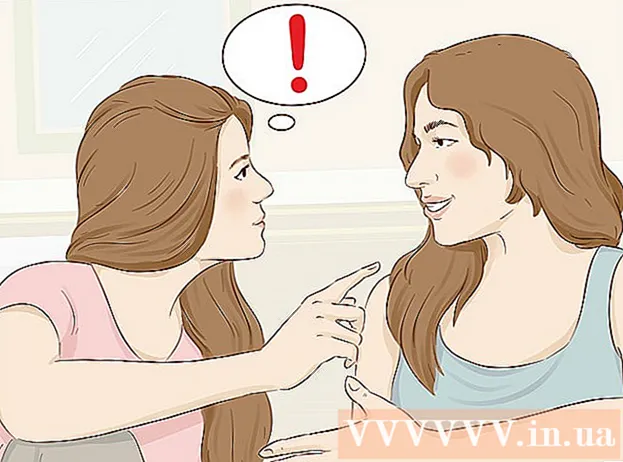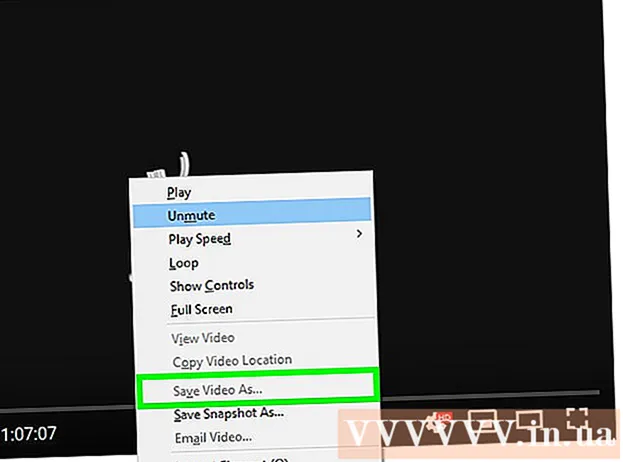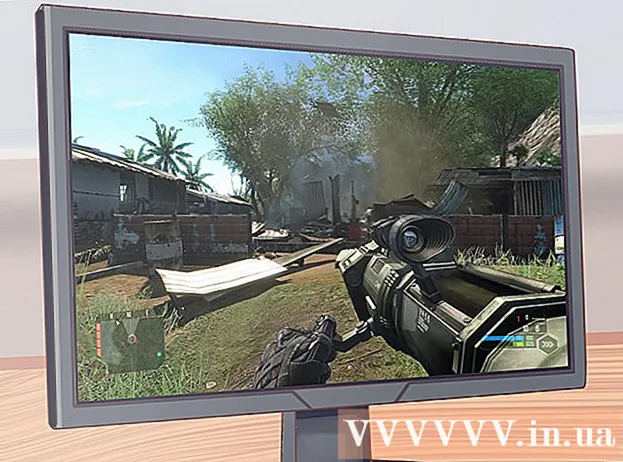Pengarang:
Tamara Smith
Tanggal Pembuatan:
22 Januari 2021
Tanggal Pembaruan:
1 Juli 2024

Isi
Pencetakan nirkabel bisa sangat berguna. Printer yang dapat dihubungkan ke jaringan dilengkapi dengan adaptor jaringan (yang hanya dihubungkan langsung ke router nirkabel), atau adaptor nirkabel (dalam hal ini router tidak diperlukan, jika Anda tidak keberatan menggunakan ad-hoc mode). Setelah Anda mengetahui jenis printer yang Anda miliki, maka mudah untuk mengatur koneksi.
Melangkah
Metode 1 dari 2: Metode nirkabel
 Pastikan printer Anda memiliki adaptor jaringan nirkabel atau router nirkabel.
Pastikan printer Anda memiliki adaptor jaringan nirkabel atau router nirkabel. Hidupkan printer dan router nirkabel.
Hidupkan printer dan router nirkabel. Konfigurasikan printer untuk menghubungkan ke perute nirkabel.
Konfigurasikan printer untuk menghubungkan ke perute nirkabel.- Aktifkan opsi DHCP printer. Tetapkan alamat IP secara otomatis.
- Konfigurasikan server DHCP untuk router nirkabel. Sekali lagi, tetapkan alamat IP secara otomatis.
 Konfirmasikan bahwa ada koneksi. Cobalah beberapa cetakan percobaan. Jika ini tidak berhasil, periksa alamat IP.
Konfirmasikan bahwa ada koneksi. Cobalah beberapa cetakan percobaan. Jika ini tidak berhasil, periksa alamat IP.
Metode 2 dari 2: Metode jaringan
 Tetapkan printer ke jaringan nirkabel. Pergi ke "Start" dan klik "Devices and Printers."
Tetapkan printer ke jaringan nirkabel. Pergi ke "Start" dan klik "Devices and Printers."  Klik "Tambahkan printer".
Klik "Tambahkan printer". Klik "Tambahkan printer jaringan, printer nirkabel, atau printer Bluetooth.’
Klik "Tambahkan printer jaringan, printer nirkabel, atau printer Bluetooth.’  Pilih printer nirkabel dari daftar. Klik "Berikutnya".
Pilih printer nirkabel dari daftar. Klik "Berikutnya".  Izinkan Windows berhasil terhubung ke printer. Sekali lagi, klik "Berikutnya."
Izinkan Windows berhasil terhubung ke printer. Sekali lagi, klik "Berikutnya."  Klik "Selesai" untuk menutup proses. Jika Anda memiliki beberapa printer yang terhubung ke jaringan Anda, setel ini sebagai default. Periksa apakah ada koneksi dengan mengklik "Print Test Page."
Klik "Selesai" untuk menutup proses. Jika Anda memiliki beberapa printer yang terhubung ke jaringan Anda, setel ini sebagai default. Periksa apakah ada koneksi dengan mengklik "Print Test Page."
Kebutuhan
- PC dengan adaptor nirkabel.
- Printer dengan adaptor jaringan atau adaptor nirkabel.